
Мы протестировали игровой режим последнего программного обеспечения Windows.
Windows 10 Game Mode — Игровой Режим, представленный в качестве части обновления Creators, которое вышло 11 апреля — обеспечивает определенные преимущества в узком кругу геймеров, которых не заметит большинство других пользователей. Microsoft предложила нам проверить эту функцию на готовом обновлении Windows Creators, цифры не лгут.
Просто глазам сложно увидеть разницу.
Игровой режим работает за счет перераспределения системных ресурсов — процессора и графической карты, в первую очередь — отдавая приоритет игре, открытой в «главном окне» или приложению, которое вы активно используете. Согласно Microsoft, решение поможет выровнять частоту кадров, сокращая количество потерянных кадров в секунду (FPS), что могут вызывать фоновые процессы и другие открытые приложения, запрашивая оборудование, которое активно задействовано в игре.
Характеристики железа
Вот конфигурация системы, на которой мы тестировали Windows 10 Game Mode:
- Процессор: Itel Core i3-4130 3,4 ГГц (2-ядерный, 3 Мб кэш);
- Видеокарта: Nvidia GeForce GTX 1060 (6 Гб GDDR5) / Intel HD Graphics 4400;
- Оперативная память: 8 Гб DDR3 (1333 МГц);
- Встроенная память: 128 Гб SSD (загрузочный диск) / 500 Гб HDD (5400 оборотов в минуту);
- Материнская плата: ASRock H97M-ITX / AC (Mini ITX, LGA1150);
- Источник питания: Rosewill 450W 80+ Bronze Certified;
- Операционная система: Windows 10 Home, 64-разрядная;
Microsoft также считает, что геймеры увидят наиболее существенные выгоды от игрового режима на компьютерах, которые видели множество обновлений операционной системы и страдают от большого количества фоновых процессов в любой момент времени работы системы.
Читайте: Windows 10 Creators — Все функции и особенности;
Таким образом, мы протестировали Game Mode непосредственно на стенде потенциального пользователя: 3-летний игровой компьютер, который далек от оптимальных скоростей и видел несколько обновлений ОС, а также перепробовал море разных приложений. Скажем так, мы использовали ПК на Windows 10 с весьма ощутимым пробегом.
Цифры не лгут…
Итак, как провести тестирование? Для того, чтобы измерить эффективность игрового режима Windows 10 на приведенной выше будничной системе, мы подошли к тестированию с двух сторон. Прежде чем мы перейдем к тестированию, знайте, что все тесты проводились на высоких настройках с разрешением 1080р при отсутствии каких-либо открытых приложений на фоне игры, но и без ручного отключения фоновых процессов).
С одной стороны, мы начали обзор с запуска одного из наших стандартных игровых тестов, Grand Theft Auto V, чтобы увидеть, получим ли мы прирост средней частоты кадров. Как и предполагалось, выгоды минимальны, хотя это стало аномалией среди результатов наших тестов.
Контрольные показатели
Вот как наш компьютер показал себя на тестах в игровом режиме и без него:
GTA V без Game Mode:
- Ultra: 41 FPS;
- Low: 105 FPS;
GTA V с Game Mode:
- Ultra: 42 FPS;
- Low: 105 FPS;
Overwatch без Game Mode:
- Epic: 91 FPS;
- Провалы в частоте кадров: 20;
Overwatch с Game Mode:
- Epic: 90 FPS;
- Провалы в частоте кадров: 15;
Но мы ожидали подобных результатов. Windows 10 Game Mode не собирается волшебным образом нарастить FPS в игре. Что режим будет делать, однако, сокращать количество провалов FPS в игре, что вернет вам несколько кадров в секунду в игре.
Чтобы проверить это, мы сыграли несколько матчей в Overwatch с настройками «Epic» в режиме Game Mode и без него, замерив показатели с помощью Fraps, распространенного бесплатного теста, который отслеживает текущий показатель кадров в секунду, а также средний показатель в течение установленного периода времени. И последний параметр обещает нам наилучшим образом отразить производительность режима Game Mode.
Читайте: Windows 10 Creators — Как скачать и установить?
Устанавливая время теста на пять минут, мы ищем провалы в частоте кадров на 10 кадров и более — что вы могли бы на самом деле заметить — чтобы измерить последовательность воспроизведения игры в отведенное время. И пока цифры не лгут. ваши глаза практически наверняка обманут вас в игре.
Мы обнаружили, что без Game Mode, Overwatch отметил около 20 провалов в частоте кадров от 10 кадров и выше, в отведенные пять минут, в то же время больших провалов частоты кадров мы отметили только 15 с активным Game Mode.
Как результат, мы получаем снижение существенных провалов в частоте кадров на 25%, благодаря Game Mode.
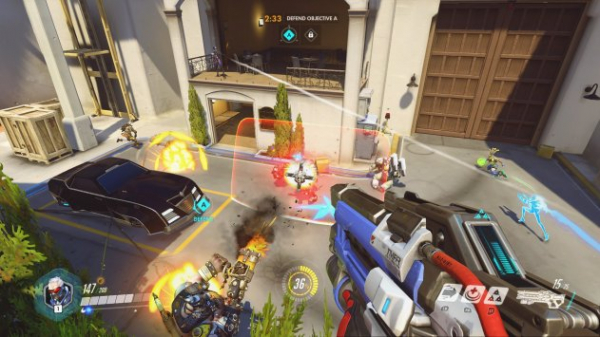
Другой вопрос, сможете ли вы заметить изменения в игре на компьютере, который спокойно генерирует 60 кадров в секунду? Маловероятно, если честно. Но, если вы играете в игры, которые на вашей системе, например, выжимают 55 кадров в секунду в среднем, вы сможете заметить общую плавность игры в Game Mode.
Итак, что же всё это значит? Пока рано делать окончательные выводы, следует провести больше испытаний (всё ещё впереди), но Game Mode, кажется, делает именно то, что обещала нам Microsoft. Вы получаете улучшение плавности частоты кадров, вместо прироста сырой частоты кадров, особенно на системах, которые пропустили несколько циклов обновления видеокарты. Игровые ноутбуки первыми приходят на ум, когда мы оцениваем применение Game Mode.
Стоит ли ваших трудов запуск Game Mode? Конечно, не повредит, если вы не работаете с тяжелым приложением для рендеринга видео на заднем плане. Наиболее современные системы с оборудованием последнего поколения, не увидят много пользы от игрового режима; но, если вы используете несколько устаревший игровой ПК или игровой ноутбук, которому больше года, запуск игрового режима станет не лишним, чтобы устранить провалы в частоте кадров.
- Или же вы можете купить один из лучших игровых ноутбуков 2017 года.
